
КАТЕГОРИИ:
Архитектура-(3434)Астрономия-(809)Биология-(7483)Биотехнологии-(1457)Военное дело-(14632)Высокие технологии-(1363)География-(913)Геология-(1438)Государство-(451)Демография-(1065)Дом-(47672)Журналистика и СМИ-(912)Изобретательство-(14524)Иностранные языки-(4268)Информатика-(17799)Искусство-(1338)История-(13644)Компьютеры-(11121)Косметика-(55)Кулинария-(373)Культура-(8427)Лингвистика-(374)Литература-(1642)Маркетинг-(23702)Математика-(16968)Машиностроение-(1700)Медицина-(12668)Менеджмент-(24684)Механика-(15423)Науковедение-(506)Образование-(11852)Охрана труда-(3308)Педагогика-(5571)Полиграфия-(1312)Политика-(7869)Право-(5454)Приборостроение-(1369)Программирование-(2801)Производство-(97182)Промышленность-(8706)Психология-(18388)Религия-(3217)Связь-(10668)Сельское хозяйство-(299)Социология-(6455)Спорт-(42831)Строительство-(4793)Торговля-(5050)Транспорт-(2929)Туризм-(1568)Физика-(3942)Философия-(17015)Финансы-(26596)Химия-(22929)Экология-(12095)Экономика-(9961)Электроника-(8441)Электротехника-(4623)Энергетика-(12629)Юриспруденция-(1492)Ядерная техника-(1748)
Основная форма
|
|
|
|
-
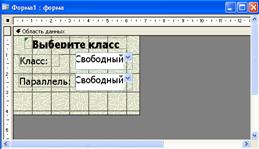 Создадим в режиме конструктора (не мастера!) новую форму. Выйдите в Макет (дважды щелкнув по верхнему левому углу формы в режиме конструктора), и в поле Надпись введите «Классный журнал».
Создадим в режиме конструктора (не мастера!) новую форму. Выйдите в Макет (дважды щелкнув по верхнему левому углу формы в режиме конструктора), и в поле Надпись введите «Классный журнал». - Аналогично созданию формы Дата, настройте внешний вид формы – выберите фоновый рисунок, удалите полосы прокрутки, область выделения и кнопки перехода.
- Вставьте в верхнюю часть надпись и введите текст: Выберите класс. Измените размер шрифта на 16.
- Вставьте ниже два поля со списком. В надписи одного из них введите «Класс:», второго – «Параллель». Измените размер шрифта на 14.
- Войдите в свойства списка Класс (а не его надписи!) и в странице Другие в строке Имя введите Класс. В странице Данные установите режим Ограничиться списком. Значение по умолчанию поставьте 10.
- Так же измените имя списка параллелей на Параллель и поставьте ограничение списком. Значение по умолчанию – А.
- Закройте макет и конструктор и сохраните форму как Классный журнал.
Создание дочерней формы классного журнала
-
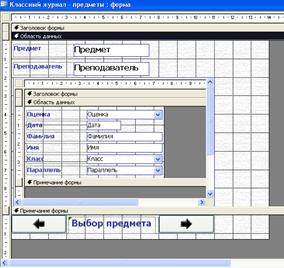 Создадим форму Классный журнал – предметы, которая должна открываться из формы Классный журнал и должна предоставлять пользователю выбор интересующего предмета и оценок по этому предмету.
Создадим форму Классный журнал – предметы, которая должна открываться из формы Классный журнал и должна предоставлять пользователю выбор интересующего предмета и оценок по этому предмету. - В режиме мастера создайте форму. Из таблицы Журнал оценок возьмите поля Оценка и Дата, из таблицы Предметы – поля Предмет и преподаватель, из таблицы Ученики – поля Фамилия, Имя, Класс и Параллель.
-
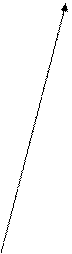 Нажмите Далее, и выберите тип представления данных – По предметам, подчиненные формы, Далее – Табличный – Далее – выберите фоновый рисунок – Далее. Назовите форму «Классный журнал – предметы», а подчиненную форму - «Классный журнал – подчиненная форма».
Нажмите Далее, и выберите тип представления данных – По предметам, подчиненные формы, Далее – Табличный – Далее – выберите фоновый рисунок – Далее. Назовите форму «Классный журнал – предметы», а подчиненную форму - «Классный журнал – подчиненная форма». - Закройте отрывшуюся форму и откройте ее в режиме конструктора. Настройте внешний вид формы так, чтобы она была похожа на рисунок справа:
- Измените размер шрифта на списках Предмет и Преподаватель,
- удалите подпись Журнал,
- измените размер фона формы,
- измените размер и местоположение подчиненной формы,
- добавьте примечание формы и поставьте в него кнопки перехода по записям и надпись «Выбор предмета».
- Заблокируйте поля Предмет и преподаватель.
- Удалите из формы полосы прокрутки, область выделения и кнопки перехода.
- Не выходя из режима конструктора, из подчиненной формы удалите поля Класс и Параллель вместе с их надписями.
- Щелкните правой кнопкой по полю (а не по его надписи) Оценка и выберите Последовательность перехода.
- В окне настройки последовательности переместите поля таким образом, чтобы их последовательность была: Фамилия, Имя, Оценка, Дата. Закройте настройку последовательности.
- Войдите в макет подчиненной формы и удалите Область выделения и кнопки перехода. Полосы прокрутки не удаляйте!
- Закройте макет и конструктор. Откройте форму. В подчиненной форме отрегулируйте ширину столбцов таблицы. Заметьте, что данные журнала пока фильтруются только по предмету, но не по классу или параллели. И самая главная ошибка – содержимое журнала можно менять! В этом режиме такого делать нельзя, ведь мы делаем форму не для внесения изменений, а для ПРОСМОТРА классного журнала учеником или классным руководителем. Закройте форму.
-
 Снова откройте форму Классный журнал – предметы в режиме конструктора. Перейдите в макет подчиненной формы и перейдите на страницу Данные. Поставьте НЕТ на строки Разрешить изменение, Разрешить удаление и Разрешить добавление.
Снова откройте форму Классный журнал – предметы в режиме конструктора. Перейдите в макет подчиненной формы и перейдите на страницу Данные. Поставьте НЕТ на строки Разрешить изменение, Разрешить удаление и Разрешить добавление. - Перейдите на строку Источник записей и нажмите кнопку справа. В появившемся запросе в поле Фамилия в строке Сортировка поставьте По возрастанию. Теперь журнал будет упорядочен по алфавиту.
- Закройте Макет и конструктор.
|
|
|
|
|
Дата добавления: 2015-05-09; Просмотров: 342; Нарушение авторских прав?; Мы поможем в написании вашей работы!